
Obsah:
- Krok 1: Demontujte
- Krok 2: Stáhněte si jádro Armbian Ubuntu Legacy
- Krok 3: Vypálte nový obrázek pomocí programu Etcher
- Krok 4: Hej, podívejte se na to! - Něco kromě „HDMI mimo dosah“
- Krok 5: Změňte nastavení-zobrazení Přizpůsobte si pracovní plochu
- Krok 6: Připravte Armbian na LCD displej - a Armbian Config
- Krok 7: Armbian-Config
- Krok 8: Znovu připojte displej I2C
- Krok 9: Proč znovu objevit kolo? - Pojďme použít existující kód
- Krok 10: Zjistěte naši I2C
- Krok 11: Instalace nečinnosti - volitelně
- Krok 12: Pojďme testovat
- Krok 13: Nyní zmrazte
- Krok 14: Dremelize Access pro HDMI, znovu sestavte
- Krok 15: Závěr
- Autor John Day [email protected].
- Public 2024-01-30 08:18.
- Naposledy změněno 2025-06-01 06:08.
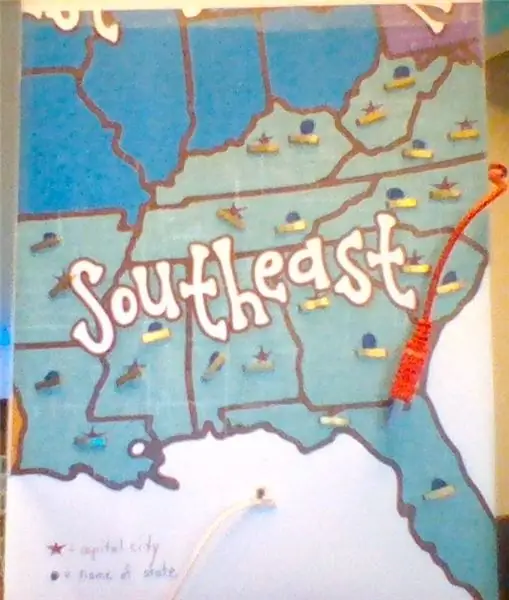
Pravděpodobně jste tady poté, co vás Google hledal „Rock64 žádný výstup HDMI“tímto směrem.
Nebo by vás mohlo zajímat, jak používat obrazovku 16 x 2, která byla dodána s nákupem, který se zdál dobrý:
„Za 10-20 $ jeden počítač, který konkuruje ošklivému pouzdru Pi 3B+, plus napájecí adaptér, LCD obrazovka a 16 GB micro SD karta.”
co?…
Tento návod pomůže oběma snahám. Vytvoří cestu k operačnímu systému, který umožní vašemu monitoru rozpoznat HDMI. Poté vám umožní použít také 95 procent dobrot, které přišly s nabídkou, což se v té době zdálo jako skvělý nápad.
Malé pozadí: S těmito deskami je nějaká historie. Získáváme tyto desky za nízkou cenu, protože nejsme první kupující. Ve skutečnosti jsme opravdu jejich třetím nebo čtvrtým vlastníkem, takže podle toho bychom měli nastavit i naše očekávání. Mnozí z nás, kteří si koupili tyto desky, doufali, že věci budou fungovat hned po vybalení - a ne.
Tak co teď? …. Pokud máte v hlavě hlasy „Caveat Emptor“, - mám omezené dobré zprávy - ale co by mohlo být opravdu frustrující, je nedostatek podpory pro tyto desky.
A proto je nabízen tento instruktáž: Abychom vás nejprve uvedli do provozu s HDMI, a jako bonus můžeme také připojit a hrát si s obrazovkou LCD pomocí nějakého vypůjčeného kódu, který jsem našel na jiném webu.
Zásoby:
Co je potřeba: Téměř vše, co přišlo v balíčku dobře zabaleného, likvidovaného průzkumného zařízení bez radosti, konektor micro SD na USB, určité znalosti se softwarem etcher nebo vytváření obrazu na kartě micro SD, trocha trpělivosti, 4 ženy na propojovací vodiče.
Co není potřeba: Můžete vzít tu ženskou hlavičku se čtyřmi vodiči připojenými k desce I2C a vyhodit ji do koše.
Žádné pájení! to jo!
Krok 1: Demontujte
Rozebereme obsah obalu vyjmutím SBC z jeho pouzdra odšroubováním 4 malých šroubků, které drží desku zajištěné, a dalších drobných šroubů, které udržují lcd připevněný k pouzdru. K LCD jsem měl jen dva malé šroubky, možná jich máte víc.
Nyní opatrně uvolněte záhlaví LCD z kolíků GPIO rocku 64 a také jemně vytáhněte čtyři kabely z konektoru I2C, které jsou označeny „GND“, „VCC“, „SDA“a „SCL“. Nevím o žádném způsobu, jak znovu použít tento kus, ale budeme používat 4 různé piny, takže můžeme vyřadit samičí záhlaví pomocí drátů.
Také budeme chtít vyjmout kartu SD ze SBC. Objednal jsem dvě desky, jedna měla 16gb kartu, jak byla inzerována, a jedna měla 8gb kartu.
V tu chvíli mě začalo zajímat pár věcí o těchto …
Krok 2: Stáhněte si jádro Armbian Ubuntu Legacy


Ani se nepokoušejte spustit software tak, jak byl přijat! Vyjměte kartu SD a přeformátujte ji, aby se na desku nahrál zcela nový operační systém (operační systém). Mnoho recenzí, které jsem pro ně četl, uvádělo, že při načítání nového operačního systému, jako je DietPi nebo Manjarro, nebyl problém a HDMI fungovalo z brány. Nebyl jsem tak šťastný. Byl jsem 0 za 2.
Ale je tu dobrá zpráva. Starší verze Armbian Ubuntu (jádro 4.4) bude fungovat - a dokud jádro neaktualizujeme, mělo by nám být povoleno používat konfiguraci zobrazení poskytovanou daným jádrem. Přeformátujte kartu SD a stáhněte si starší operační systém (Použijte verzi Ubuntu - Bionic - Desktop na starší verzi BSP) z tohoto webu:
wiki.pine64.org/index.php/ROCK64_Software_Release#Armbian
Poznámka: user = root
Heslo = 1234
Krok 3: Vypálte nový obrázek pomocí programu Etcher
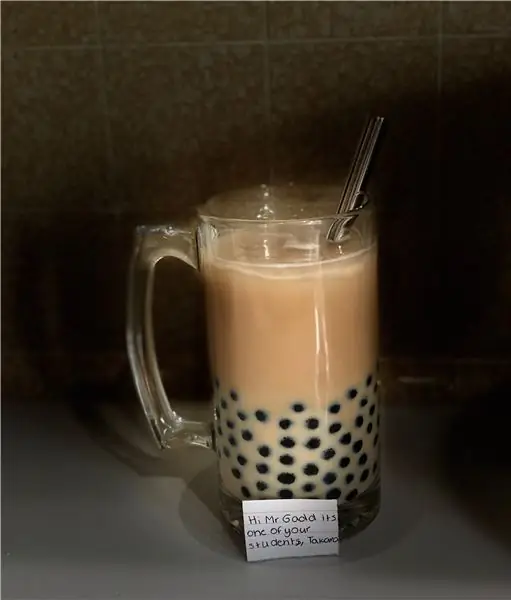
Pokud jste již vlastnili SBC, pravděpodobně jste již obeznámeni s používáním nástroje etcher ke stahování a instalaci bitových kopií. Tento krok je požadavek, takže by měl být zmíněn, ale pokud je to pro vás úplná novinka - budete si muset na svůj stolní počítač nainstalovat etcher a pomocí programu Etcher vypálit obraz na SD kartu, která je připevněna na Micro SD, Adaptér karty USB, který je připojen k vašemu stolnímu počítači/notebooku.
Jakmile Etcher ověří vytvoření souboru s obrázkem, bezpečně vyjměte kartu micro SD z počítače, vložte ji zpět na Rock64, připojte klávesnici, myš, kabel HDMI a ethernetový kabel. Zapojte napájecí kabel a držte palce.
Krok 4: Hej, podívejte se na to! - Něco kromě „HDMI mimo dosah“
Z této posloupnosti kroků jsem nepořídil žádné snímky obrazovky (jak bych mohl?), Ale pokud si vzpomínám, nový obrázek mě vysadil na příkazovém řádku, a ne na ploše. Obrazovka vypadala zamrzlá, dokud jsem nezmáčkl Enter, a pak jsem musel změnit heslo uživatele root na jméno, které není ve slovníku, přidat nového uživatele (můj nový uživatel se jmenuje pi) a než pokračovat dále, provést některé možnosti místní konfigurace. Armbian už pro mě vytvořil několik možností lokalizace, které jsem právě potřeboval potvrdit.
Ve svém divokém vzrušení, když jsem poprvé viděl skutečnou plochu, jsem si zde nedělal dobré poznámky.
Krok 5: Změňte nastavení-zobrazení Přizpůsobte si pracovní plochu
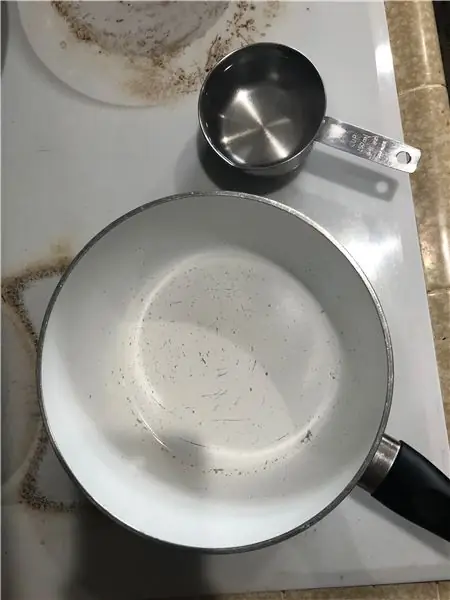


Nyní, když máme plochu ke konfiguraci, udělejme několik základních optimalizací. Chcete -li změnit rozlišení displeje, v hlavní nabídce - zvolte Nastavení -Zobrazení a poté změňte naše rozlišení na 1920 x 1080. Díky tomu bude náš desktop vypadat trochu ostřeji. Odtud změňte tapetu, písmo, motiv a všechny další předvolby podle svých představ.
Pokud máte pocit, že opravdu chcete spustit bezhlavý server, věřím, že v Armbian-config existuje několik možností, jak zakázat pracovní plochu.
Krok 6: Připravte Armbian na LCD displej - a Armbian Config
Začněte s přípravou LCD displeje instalací některých nezbytných balíčků. Z příkazového řádku zadejte:
sudo apt-get update --fix-chybí
sudo apt-get install i2c-tools
a teď, když je python3 normou, musíme také nakonfigurovat smbus:
sudo apt-get install python-smbus
sudo apt-get install python3-smbus
některé změny konfigurace:
Pomocí příkazu:
sudo armbian-config
Krok 7: Armbian-Config


Můžeme provést některé hardwarové konfigurace, které povolí I2C a SPI z možností hardwaru v části Systém - Konfigurace hardwaru
A když už jsme tady - další konfigurace: Vraťte se o 1 krok na předchozí obrazovku a proveďte osobní změny. Ujistěte se, že máme nakonfigurované správné časové pásmo a jazyk, a vždy rád změním své jméno hostitele, abych mohl snadno identifikovat zařízení v mé síti.
Obvykle mám vždy nějakou malinovou pí, která hraje hudbu.
Ukončete konfigurační sekci a v případě potřeby restartujte.
Krok 8: Znovu připojte displej I2C

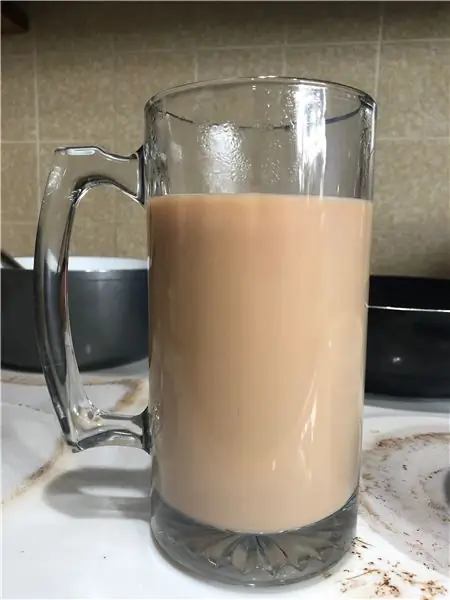
Přestože deska byla dodávána se 4 vodiči zahrnutými v záhlaví a zjevně to není Raspberry Pi, znovu ji zapojíme, jako by to bylo. Vím, že mi to také nedává smysl, ale bude to fungovat. Pomocí vývodů pro schéma Raspberry pi propojíme VCC na Pin #2 nebo 4, SDA na Pin #3, SCL na Pin #5 a nakonec Ground na Pin #6. Vezměte prosím na vědomí, že jsem používal Pi Piny, nikoli čísla pinů GPIO.
Krok 9: Proč znovu objevit kolo? - Pojďme použít existující kód

Tento krok je zdaleka nejdůležitější. Ale nemohu si to upřímně připsat. Odkaz však mohu zahrnout-https://www.circuitbasics.com/raspberry-pi-i2c-lcd-set-up-and-programming/
Půjčte si nějaký kód pythonu. Ujistěte se, že vytvoříte I2C_LCD_driver.py ve svém místním počítači pomocí uvedeného kódu. Odtud si dokonce můžete stáhnout všechny potřebné soubory.
Nezapomeňte zajistit, aby byla knihovna přesunuta do Rock64.
Ke konci tutoriálu bude několik ukázkových skriptů pythonu. I když máte 0 znalostí kódu pythonu, skripty se snadno čtou a budou skvělými úryvky kódu, které nás dostanou na naši cestu. Doporučuji použít všechny zde uvedené informace a vyvinout tolik skriptů, kolik zaplatíte.
Krok 10: Zjistěte naši I2C

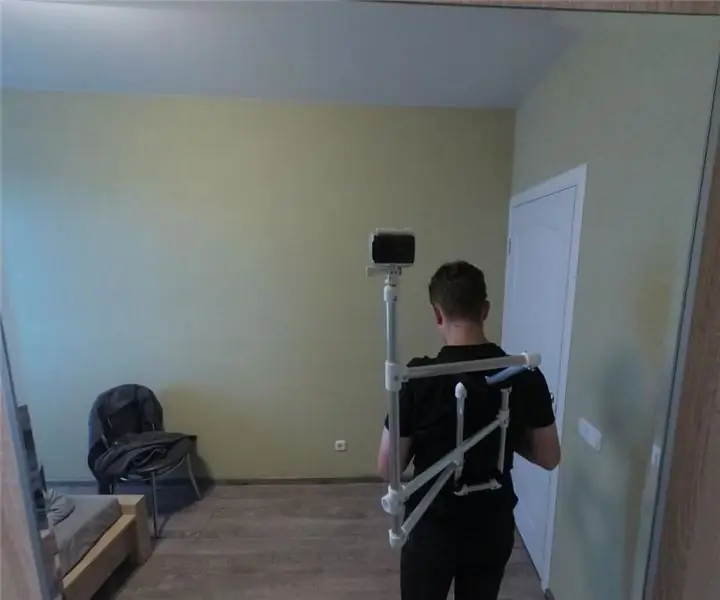
Uvnitř knihovny z předchozího kroku jsou odkazy a adresy, které budeme muset upravit.
spusťte následující kód a určete, jaká je adresa pro naše zobrazení:
sudo i2cdetect -y 0
V mém případě jsem si všiml odkazu na 3f, takže si toho všimnu a podle toho změním adresu LCD v konfiguračním souboru knihovny.
Kliknutím na každý obrázek rozbalíte obrázek a všimnete si umístění a adresy.
Krok 11: Instalace nečinnosti - volitelně
Pravděpodobně můžeme pracovat v pythonu pomocí terminálového okna, ale jen v případě, že bychom v budoucnu chtěli opravdu vytvořit nějaké skvělé věci pomocí pythonu, bylo by skvělé mít shell okno, ze kterého by fungovalo.
sudo apt-get install nečinný
Nečinný se přidá do naší nabídky s názvem vývoj.
Krok 12: Pojďme testovat
Stále v okně terminálu můžeme prozkoumat naši dosavadní práci: pomocí ukázkového souboru poskytnutého buď odkazem Circuit Basics, nebo zde uvedené přílohy, Otestujte naše první spuštění: (Název souboru Circuit Basics je „hello.py“)
sudo python3 cbhello.py
„Hello World“by se měl zobrazovat na naší obrazovce - gratulujeme!
Ctrl-C zastaví kód pythonu a vrátí příkazový řádek.
Stále jen vidíte modrou obrazovku? Vaše nastavení kontrastu může být příliš nízké. Vezměte malý šroubovák s hlavou Philips a mírně otočte hrnec na zadní straně desky obrazovky I2C, abyste trochu upravili kontrast. Totéž platí, ale směrově opačně, pokud vidíte „Hello World“, ale objevuje se za bloky.
Zkontrolujte, zda váš terminál neobsahuje žádné chybové zprávy pythonu.
Krok 13: Nyní zmrazte
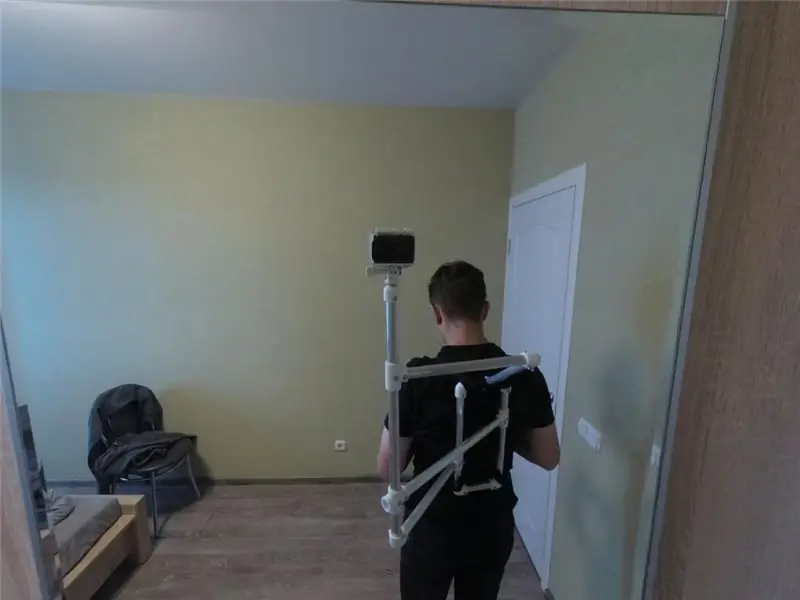
Téměř hotovo, odsud jen pár úklidových prací. Pamatujte, že používáme starší verzi jádra. Aktualizace našeho softwaru by neměla představovat žádné riziko, nicméně aktualizace firmwaru mohou způsobit katastrofu. Zmrazte náš systém z dalších upgradů firmwaru opětovným navštívením:
sudo armbian-config
- tentokrát k zablokování systému z povolení upgradů. Všimnete si, že můj snímek obrazovky byl pořízen poté, co jsem zmrazil upgrady (viz „odmrazit“- a pozadí je po zmrazení červené vs. modré). Vždy mohu Defreeze, nicméně důrazně doporučuji, abychom se tomuto pokušení vyhnuli. Kvůli smíchu jsem upgradoval firmware, abych viděl, co se stane, a podle očekávání se mé složce X11 staly špatné věci. Musel jsem začít znovu od nuly, nejen pouhým zrušením.
Krok 14: Dremelize Access pro HDMI, znovu sestavte
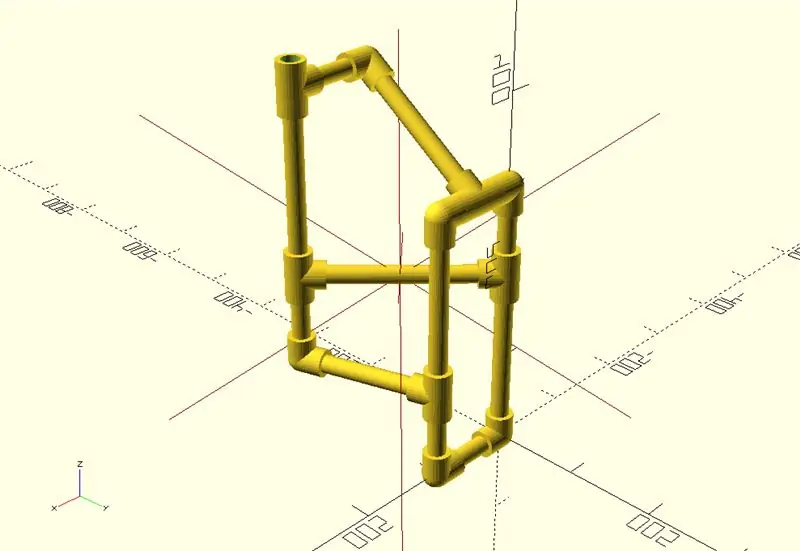
Leží vám někde dremel? Plast na pouzdře je docela tenký a dremilizace portu HDMI je docela snadná. Dokázal bych si představit, že dobrý, ostrý nůžky by také usnadnily vytvoření otvoru pro kabel hdmi. Vzhledem k úhlu portu k pouzdru musíte ponechat další prostor pro šířku kabelu. Pokud tento krok pokazíte, nemusíte se obávat, jak to mám pěkně popsat? - neatraktivní?
Jednou z nejhezčích vlastností desky, která není široce nabízena, je kvalita zvuku. Vyvrtal jsem díru dostatečně velkou na to, abych skrz pouzdro protáhl 3,5 mm audio konektor, ne příliš daleko od mého HDMI výřezu. Nepovažuji za nutné připojit klobouk nebo dac/klobouk, protože zvuk z konektoru je velmi kvalitní.
V opačném směru, než jsme rozebrali pouzdro, znovu sestavte desku a obrazovku k pouzdru. Naše práce je zde.
Krok 15: Závěr
Po pokusu vyzkoušet různé jiné operační systémy jsem s Armbianem více než spokojený. Ve skutečnosti mě úvodní nastavení a konfigurace potěšily a ve srovnání s ekvivalentem inicializace pí se Armbian zdál trochu intuitivnější. Také jsem se pokusil (skutečný) Debian, ale zdálo se, že to zablokuje desku a několik dalších OS, které nebudu zmiňovat, protože prostě nefungují.
Zdá se, že Armbian je Rodney Dangerfield operačního systému Linux (dokonce i Distro Watch jim dává chladné rameno), ale já si to začínám opravdu užívat.
I když nemám s rock64 žádnou nelibost, bude mi nějakou dobu trvat, než budu věřit, že si znovu koupím další desku z rozmaru.
Naštěstí vás to dostalo z vazby a jste na cestě k vývojové blaženosti.
-special Děkujeme Scottovi Campbellovi na Circuit Basics za vaši vynikající práci!
Doporučuje:
(Projekt IOT) Získejte data o počasí pomocí ESP8266 a Openweather API: 5 kroků

(Projekt IOT) Získání údajů o počasí pomocí ESP8266 a Openweather API: V tomto pokynu vytvoříme jednoduchý projekt IOT, ve kterém načteme data o počasí našeho města z openweather.com/api a zobrazíme je pomocí softwaru pro zpracování
DIY napájecí zdroj pomocí LM317 - Výstup proměnného napětí Lm 317: 12 kroků

DIY napájecí zdroj pomocí LM317 | Variabilní napěťový výstup Lm 317: Dnes se naučíme, jak vyrobit malou napájecí jednotku pro vaše malé projekty. LM317 bude dobrou volbou pro nízkonapěťové napájecí zdroje. Lm317 poskytuje proměnné výstupní napětí, které závisí na hodnotě skutečně připojeného odporu s
Získejte e -mailová upozornění z vašeho domácího zabezpečovacího systému pomocí Arduina: 3 kroky

Získejte e -mailová upozornění z vašeho domácího bezpečnostního systému pomocí Arduina: Pomocí Arduina jsme schopni snadno dovybavit základní funkce e -mailu prakticky do jakékoli stávající instalace zabezpečovacího systému. To je zvláště vhodné pro starší systémy, které byly pravděpodobně dlouho odpojeny od monitorovací služby
Instalace Raspbian do Raspberry Pi 3 B bez HDMI - Začínáme s Raspberry Pi 3B - Nastavení vašeho Raspberry Pi 3: 6 kroků

Instalace Raspbian do Raspberry Pi 3 B bez HDMI | Začínáme s Raspberry Pi 3B | Nastavení vašeho Raspberry Pi 3: Jak někteří z vás vědí, počítače Raspberry Pi jsou docela úžasné a můžete mít celý počítač jen na jedné malé desce. Raspberry Pi 3 Model B je vybaven čtyřjádrovým 64bitovým ARM Cortex A53 taktován na 1,2 GHz. To dává Pi 3 zhruba 50
Získejte LED výstup: LED žárovka se skleněnou výplní: 7 kroků (s obrázky)

Získejte LED: Skleněná LED žárovka: Jak jsem vytvořil tuto úžasnou skleněnou led žárovku. TENTO PROJEKT OBSAHUJE MANIPULACI S ROZBITÝM SKLEM. NEJSEM ODPOVĚDNÝ ZA TO, JAK TYTO INFORMACE POUŽÍVÁTE. Vřele DOPORUČUJI, ABYSTE SE TENTO PROJEKT NEPOKOUŠELI. POKUD UDĚLÁTE, NENESU ODPOVĚDNOST ZA NIC
